Не изключвайте монитора, когато компютърът е включен, защо prishodit и какво може да се направи
Не толкова отдавна решен проблемът, когато не работи монитора на компютъра. Идентифициране на проблема - това е не удоволствие приятен, така че реших да напиша една статия за най-честите проблеми, които могат да възникнат в дадена ситуация. Затова ние ще говорим за това, защо не да включа компютъра, когато компютърът е включен. Както обикновено, ще се говори за няколко начина за подобряване на ситуацията, сред които и вие, надявам се, да намерите този, който ще ви помогне.
Първо трябва да се уверите, че не работи просто наблюдение. Изключете компютъра, като натиснете «Ел» и го задръжте, докато системния блок от вече няма да се чуят шумове (обикновено в по-стари компютри). След преминаването на захранването на компютъра отново, ако системния блок излъчва шум или на светкавицата са всеки индикатор показва, че компютърът е включен и нищо не се показва на монитора, а след това прочетете статията по-нататък.
важно манипулация
И така, какво трябва да направите, за пръв път, когато не се включа компютъра при стартиране на компютъра? На някои монитори, както и на дънната платка, има на бутона за захранване. Обикновено това е на гърба на монитора, понякога се случва на страната. За включване на монитора трябва да бъде настроен на «На» (1). за по-голяма яснота, вижте изображението по-долу:

За да се определи дали мониторът е включен, погледнете предния панел на монитора. Обикновено се намира под показателите, чрез които можете да определите дали напрежението на монитора идва.

Ако сте с помощта на DVI връзка, опитайте да го промените на синьо и обратно. Това не помогна? След това намери гнездо на свързване на монитора към себе си дънната платка.
настройките на монитора
Ако всичко е свързано, това е вярно и не може да се досетите защо да не включа компютъра, когато компютърът е включен, след това е необходимо не изключи, че настройките на дисплея са променени. Натиснете «Меню» за наблюдение и сестрата на настройките. Необходимо е да се променят яркостта и контраста. Ако не знаете как да го направя в монитора си, тогава намерете ръководството на потребителя. При закупуване на монитора трябва да са били дадени на същия диск или печатно ръководство. Ако по някаква причина това не стане, тогава да ви помогне да търсите в интернет за.

За тези, които не се страхуват да се копае по-дълбоко в настройките, можете да го направите без никакви дискове и документи. Всъщност, всичко е ясно. За да се улесни тази задача, трябва първо да минете към "Български език".
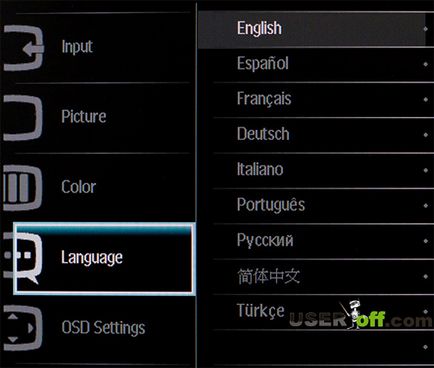
След това ще бъде повече или по-малко ясно. Между другото, ако видите екрана на менюто за настройки, а след това на монитора всичко е наред. Вие не може да се тревожи за това заместване.
неработните дънна платка
Следващата версия на повредата - частичен отказ от работата на дънната платка. В този случай, компютърът може да се включи и дори натоварен, но изображението на монитора няма да се появи. За да го тествате ръчно, ние ще трябва да се отвори и системния блок и да се разгледа внимателно дънната платка.
Ако всичко зависи от дънната платка - тя не работи, а след това трябва да се обадите на специалист като у дома си, защото проблемът не може да лежи в екрана на компютъра.
Изгорели монитор
Ако тя не работи на монитора, можете да се опитате да го разглобите. Въпреки това, не се препоръчва да се включат тези невежи хора, по-добре го вземете с услуга или да си купите нов. Просто така се случи, че монитор рядко сриване домашни потребители, твърде сложно.
По този повод имам една история, когато бях в колежа програмиране клас отиде пуши гърба на монитора. По това време аз не бях опитен и веднага се затича към учителя да информира "весел" събитието. Той седеше в друга стая, когато летял с новината, той попита - а вие го изключили от електрическата мрежа. Отговор - Неа 😉. По-късно на лицето му, той формира мим, видя няколко секунди назад върху мен. Когато влезе в стаята, димът е почти свърши, и съученик, който седеше наблизо, той е изключен. Няколко секунди учителят се усмихва и казва: - Е, отиде да седне на друг 😉. Смяхме цялата група.
Мисля, че тази история е поучителен за вас. Ако дадено устройство излъчва дим, е необходимо да го изключете незабавно, за да не се изгори на апартамента или офиса!

Прахът в единицата за система
Били ли сте били проведени превенция във вашия случай? Ако прозорецът на стаята, в която се намира на компютъра, срещу пътното платно, през лятото, вие вероятно сте забелязали много прах по первазите. Така, устройството за система е вакуум, който поглъща в себе праха. Отворете капака на системата и разходка вакуум.

софтуер
Ако наскоро сте направили актуализации шофьори и Windows няма да се стартират, тогава ще трябва да се направи за премахване на инсталирания софтуер. Това обикновено се дължи на неправилно инсталирани шофьор.
За да нулирате настройките на BIOS - електронна, като по този начин ги прави по подразбиране (по подразбиране), е достатъчно, за да изключите батерията в дънната платка. За повече информация относно това, можете да прочетете моята статия "Как да смените паролата на Bios».
други проблеми
Може би кабелни контакти може да бъде леко окислени. За да се справите с проблема, да вземе алкохол и избършете кабела в двата края. В никакъв случай не натискайте върху щифтовете, така че те да не се огъне или счупи. Ако счупен, ние ще трябва да се купи нов кабел. Между другото, контакти със златно покритие на по-високо качество в това отношение, а именно, устойчивост към окисление. Ако огънати щифтчета, тогава е необходимо да се приведат в съответствие спретнато. За тази употреба, като например дебела игла или тесен отвертка.
Монитор (ремонт) не се включва:
- Ние смените паролата на биоса

- Как да превключат на клавиатурата на компютъра

- Грешка: Task Manager забранено от вашия администратор

- Как да възстановим достъпа до папката

- Решението с изчезването на проблеми със звука

- Защо не инсталира актуализации

Подробно описание на проблема:
FLATRON не се включи монитора
Добър ден. Имаше следния проблем.
Когато компютърът започва от втория старт на системата мига на екрана, след което на екрана е черен, идва при зареждането на избор на потребителя, и отново на втория екран осветен и потушен. След няколко цикъла на включване / изключване на екрана светва и работи правилно (това отнема от 15 минути до 1 час се опитва да се превърне). Но, когато компютърът се рестартира отново всичко отначало. Няколко пъти тя беше, че изключил електричеството, в края на краищата това веднага започна нормално.
Какво може да е проблема?
Добре дошли! Имам проблем: Когато компютърът ботуши, но на екрана се показва като нормална употреба на Windows. Всичко, което се случва, но след това на монитора остава черен, само гледката на джойстик мишка. Компютър за всеки отбор, не отговаря. Това може да бъде.
Здравейте, Александър! Документът предлага възстановяване на системата опция чрез безопасен режим, но как да го направя, ако мониторът не показва нищо?